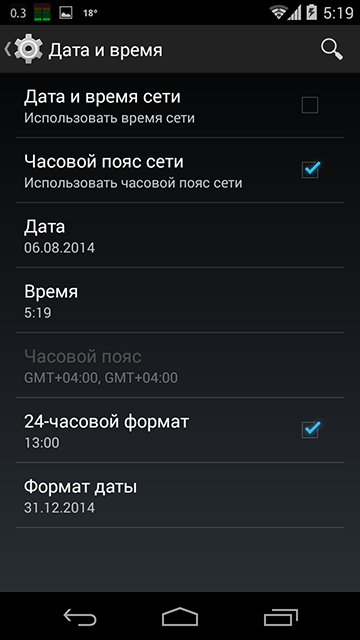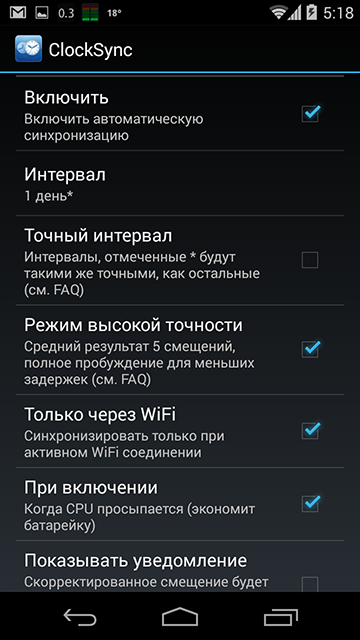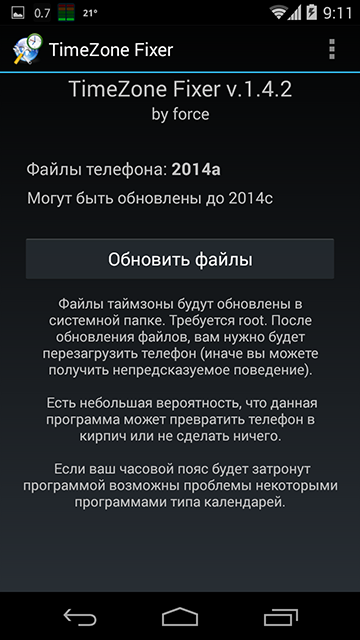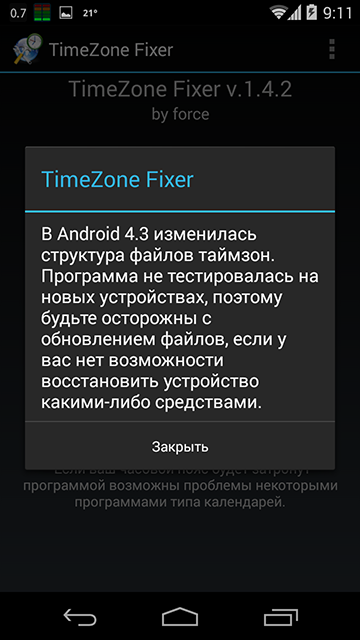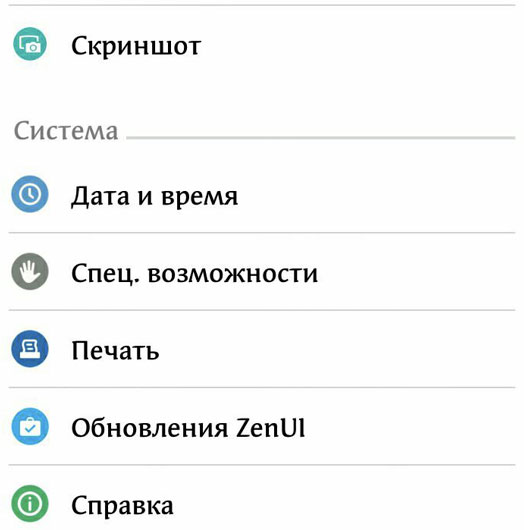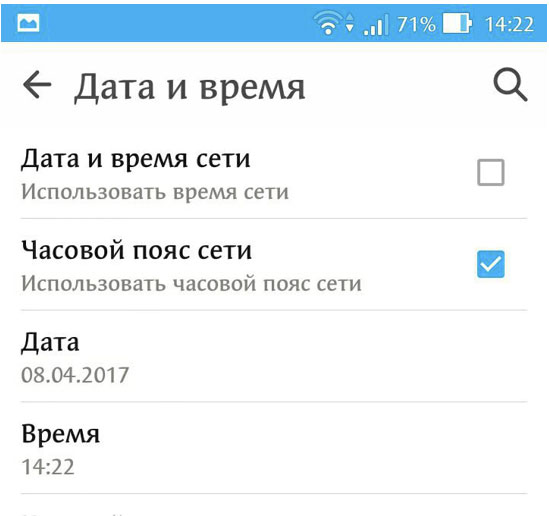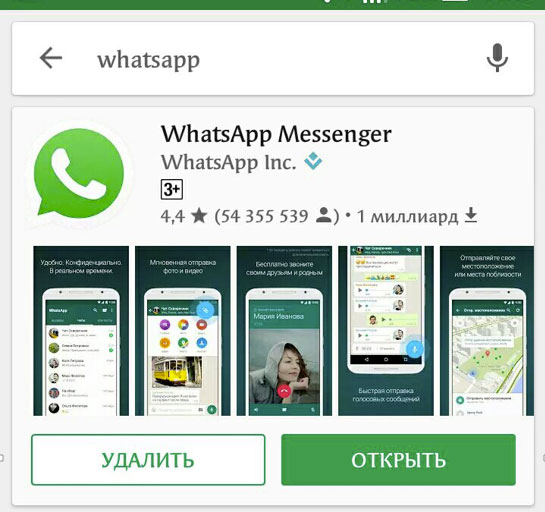Почему часы спешат/отстают в Google Chrome – как исправить?
Ошибка «Часы спешат/отстают» возникает при попытке открыть сайт в Google Chrome, которая препятствует установке защищенного соединения из-за неправильных системных значений времени и календаря. При этом в других браузерах сайт открывается без ограничений.
Во многих случаях ошибку можно решить путем установки точных значений даты и времени. Кроме того, проблема возникает из-за слабой батареи CMOS, которая не сохраняет настройки после перезапуска. Иногда она может произойти при истечении срока действия SSL-сертификата или повреждении кэша.
Настройка времени и даты
В большинстве случаев сообщение с кодом «Часы спешат/отстают» (NET ERR_CERT_DATE_INVALID) препятствует открытию сайта, когда дата и время на компьютере или мобильном устройстве указаны неверно. Большинство браузеров выдают только предупреждение о неправильном значении, поскольку это может нарушить безопасность подключения, в отличие от Chrome, который полностью блокирует доступ к странице.
Щелкните правой кнопкой мыши на часы в системном трее и выберите настройки времени и даты.
Переместите переключатели в положение включено для автоматической установки времени и часового пояса. Затем нажмите «Синхронизировать».
После перезагрузите компьютер и проверьте, сохраняются ли точные значения. Если время сбрасывается после перезагрузки, перейдите к следующему шагу.
Замена батареи CMOS
Если после применения первого решения удавалось открывать сайты, но со временем опять сталкиваетесь с ошибкой «Часы спешат/отстают», то, возможно, она связана со слабой батареей CMOS. Она предназначена для питания памяти на материнской платы, в которой хранятся установки BIOS. Если она неисправна, то память сбрасывается и, следовательно, не сохраняются установление значения времени.
Для ее замены отключите питание компьютера, снимите крышку с системного блока и найдите батарею на материнской плате. Аккуратно извлеките из гнезда с помощью отвертки и замените ее на рабочую.
После перезагрузки компьютера проверьте, сохраняются ли настройки.
Очистка кэша браузера
К возникновению ошибки может быть причастен временной файл, хранящийся в браузере. Вполне возможно, что столкнулись с этой проблемой из-за кэша, в котором хранится устаревшая информацию о дате и времени. Для его очистки, выполните следующие шаги.
В Google Chrome кликните на кнопку меню и перейдите в Настройки.
Прокрутите страницу вниз и кликните на «Дополнительные», чтобы развернуть расширенные параметры.
В разделе Конфиденциальность и безопасность щелкните на «Очистить историю».
На вкладке Дополнительно проверьте, чтобы были отмечены флажками опции, связанные с cookie и другими данными сайта, а также кэшированными изображениями и файлами. Установите временной диапазон на «Все время», а затем нажмите на кнопку «Удалить данные».
После завершения закройте Chrome и перезагрузите компьютер. Попробуйте открыть страницу, которую не удавалось из-за ошибки «Часы спешат/отстают».
Добавление параметров в строку запуска Chrome
Если продолжаете сталкиваться с тем, что часы отстают или спешат, попробуйте изменить условие запуска Chrome, добавлением в хвост команды параметра «—ignore-certificate-errors» .
Таким образом, сможете посещать страницы с отозванными сертификатами SSL, не сталкиваясь при этом с сообщением «Часы отстают/спешат».Но это решение не рекомендуется, поскольку может сделать систему уязвимой.
Закройте Chrome и щелкните правой кнопкой мыши на ярлык браузера. В контекстном меню выберите Свойства.
В поле Объект на вкладке Ярлык добавьте в хвост команды указанные параметры запуска:
Нажмите на кнопку «Применить», при отображении окна предупреждения щелкните на «Продолжить». Если процедура выполнена правильно, то больше не столкнетесь с ошибкой.
Часы спешат в Гугл Хром — как убрать?
Посещая сайты, вы можете встретить системный сбой без видимых на то причин. На экране появляется ошибка в Google Chrome «Часы спешат» и страница не открывается. Как убрать эту ошибку и войти на сайт будет рассказано ниже.
Почему спешат часы в Гугл Хроме
Сложно определить, о каких часах идёт речь, когда какой-либо сайт не запускается в браузере. Иногда состав предложений может меняться, но браузер по-прежнему не открывает веб-сайт. Дело может быть в системных часах, которые не показывают нужную дату и время. В вашем компьютере могло что-нибудь произойти, из-за чего компьютер перестал работать правильно. Это могло случится по причине применения различных программ, которые умеют подменять адрес компьютера в сети и местоположение.
Если с датой и временем может быть всё в порядке, то от пользовательского компьютера ничего не зависит. Происходит сбой на стороне веб-сервера, на котором расположен сайт. Ошибка бывает по той причине, что владелец сайта не продлил действие сертификата защиты. В этом случае сайт снова будет работать, если его владелец исправит эту ситуацию и включит работу всех необходимых модулей сайта.
Ошибка часов в Гугл Хром
Вместе с ошибкой на экране в браузере пользователь может видеть кнопки управления. С их помощью можно проигнорировать ошибку и всё же посетить сайт.
Нажмите на «Дополнительно» и возьмите риск последствий на себя, если доверяете данному порталу. Это сообщение может появляться временно и пропасть через 1 или несколько часов. Если вы ранее входили на сайт без проблем, возможно это временные трудности, которые будут вскоре урегулированы. Данную ситуацию можно исправить, если пользователь подозревает, что неполадки случились из-за ПО в компьютере.
Проверьте свой регион и часовой пояс при помощи сторонних онлайн-сервисов. Воспользуйтесь адресом gmt.su и выберите тот часовой пояс, который соответствует вашему. После чего можно перейти к настройке времени на компьютере, если оно неправильное.
Настройка времени на ПК
Если проблемы возникли на компьютере, перейдите к настройкам часов в Windows. Эти параметры открываются по нажатию на иконку с временем в правой нижней части экрана.
Выберите эту кнопку ПКМ и нажмите «Настройка даты».
- Выберите регулятор «Автоматически», чтобы время было выставлено без вашего участия;
- Если появились какие-либо проблемы, выберите пункт для установки времени вручную;
В адресной строке наберите сайт, которые указывал в Гугл Хром, что часы спешат. Изменение этих параметров должны исправить ошибку, а браузер открыть нужный сайт. Также стоит проверить системы на вредоносное ПО. Вирусы часто изменяют системные настройки, чтобы получить полный доступ к компьютеру. Используйте установленное или встроенное программное обеспечение, чтобы проверить уязвимости. В случае возникновения вредоносного ПО удалите все из системы.
На всех сайтах спешат часы — как убрать?
Можно быстро определить ошибка происходит из-за сертификата и ваш компьютер не имеет отношения к ней или ваше устройство всё же причастно к этому. Сертификат безопасности может быть причиной в том случае, когда проблема доступа возникает только с одним сайтом. Когда же не открываются все сайты, на которые вы пытаетесь войти, тогда причину стоит искать в своём устройстве. Есть простой способ её решения. Пользователь может выставить параметры браузера, при которых он будет игнорировать ошибку.
- Откройте параметры ярлыка Гугл Хром;
- В параметры запуска необходимо вставить строку: —ignore-certificate-errors ;
Ошибка «Часы спешат» и что с этим делать
Сегодня решила проверить свои автоворонки. И на один из сайтов с трипваером зайти не удалось. На странице сайта меня ждала ошибка – Google Chrome выдал:
«Часы спешат. Не удалось установить защищенное соединение с доменом из-за неверных настроек системных часов и календаря».
Подключение не защищено — ошибка часов в гугл хром
Попытка зайти через другой браузер привела к следующему:
«Часы отстают. Не удалось установить защищенное соединение с доменом <имя домена> из-за неверных настроек системных часов и календаря (четверг, 9 июля 2020 г., 18:29:22).
Ошибка часов в Comodo Dragon
Мои же часы на ноутбуке показывали 19:29. Решила разобраться и по результатам написать небольшую статью. Если вы столкнетесь с такой неожиданностью, не торопитесь ругать свой компьютер – просто прочитайте этот материал, он поможет вам понять, в чем дело, и решить вопрос.
Почему возникает ошибка «Часы спешат или Часы отстают»
Чтобы объяснить причину того, что Google Chrome, Яндекс или другой браузер выдает ошибку «Часы спешат, не удалось установить защищенное соединение с доменом», нужно рассказать предысторию. Еще три года назад большинство сайтов работало по протоколу HTTP, что отражалось в адресной строке браузера в виде приставки http//, стоящей перед доменным именем веб-ресурса. Например, адрес нашего сайта в 2017 году выглядел бы так: http://stepvweb.ru.
«Ваши часы спешат» — так ошибка выглядит в браузере Яндекс
Но с подачи Google как раз в 17-м в интернете началась революция борьба за информационную безопасность и всех стали переводить на более защищенный протокол передачи информации HTTPS. Все это привело к тому, что сегодня, если ты хочешь успешно продвигаться в поисковых системах, твой сайт должен соответствовать определенным требованиям, в том числе необходимо, чтобы он работал по новому протоколу. А для этого нужно установить на сайт специальный SSL-сертификат. Обычно это можно сделать через хостинг-провайдера.
SSL-сертификаты различаются. Одно из различий: они бывают как платными, так и бесплатными. Обычные сайты чаще всего пользуются последними. У каждой бесплатности есть свои минусы. Недостаток бесплатных SSL-сертификатов заключается в том, что периодически их приходится продлевать. Продление осуществляется, как правило, автоматически, однако бывают и сбои. Так, на одном из сайтов, находящихся на хостинге fozzy.com , у меня стоял бесплатный Let’sEncrypt, который мне периодически преподносил сюрпризы в виде неработающей почты. Возможно, он был неправильно настроен. В очередной раз когда сайт выдал ошибку и я обратилась в техподдержку, они предложили заменить Let’sEncrypt на бесплатный аналог AutoSSL, и вот уже несколько месяцев сертификаты меня не беспокоят.
Однако ближе к теме, точнее, к причине проблемы.
Ваши часы отстают — ошибка в браузере
Такие проблемы чаще всего возникают на компьютерах, использующих Windows XP и Windows 7. Может показаться странным, что браузер показывает сообщение о том, что время установлено неверно, а на самом деле, как правило, проблема именно в устаревшем сертификате. Скорее всего, причина в том, что «Виндовс», определив, что текущее время на ПК не соответствует сроку действия сертификат (он просрочен или, наоборот, еще не начал действовать), начинает считать, что время в системе переставили вперед или назад. О том, как исправить ошибку в устаревших версиях Windows, читайте ниже.
Что делать, когда появляется ошибка «Часы спешат» или «Часы отстают»?
- Если интернет-ресурс принадлежит вам, в такой ситуации необходимо написать хостеру и попросить службу поддержки вручную обновить просроченный сертификат, после чего сайт будет работать нормально.
- Если вы просто посетитель и вам именно в этот момент нужно зайти на сайт – воспользуйтесь анонимайзером, который позволит зайти по старому протоколу HTTP и без шифрования. Во избежание кражи паролей и логинов не вводите свои данные, если вы зашли на сайт таким образом. Анонимайзер можно установить в браузер в виде расширения или найти в интернете соответствующий онлайн-сервис.
Мой проект посвящен партнеркам. Если вы ищете дополнительный заработок в интернете, честный и стабильный, начните с этой бесплатной книги-инструкции.
Другие возможные причины ошибки в браузере
Когда нужные страницы не работают в течение длительного времени, это может говорить о том, что их больше не существует. А иногда стоит проверить и часы на своем устройстве. Еще один вариант – очистить кеш браузера.
Как проверить время и дату на компьютере или ноутбуке на примере Windows 7
- Навести мышку на часы (на правый угол в системном трее) и нажать на них правой кнопкой мышки, во всплывающем меню выбрать «Настройка даты и времени».
- Перейти во вкладку «Время по интернету» — «Изменить параметры» — поставить галочку «Синхронизировать с сервером в интернете» — «Обновить сейчас» — «ОК». Если у вас не запущена служба времени, может потребоваться ее включение, у меня сама запустилась при нажатии «Обновить сейчас». Чтобы ее включить откройте «Пуск» — «Панель Управления» — «Администрирование» — «Службы»и в списке справа найдите «Служба времени Windows» , щелкните по ней дважды правой кнопкой мыши. Откроется новое окно, где на вкладке «Общие» нужно найти «Тип запуска» и в выпадающем меню выбрать «Автоматически (Авто)». Изменения сохраняются нажатием кнопки «ОК».
- После этих манипуляций желательно перезагрузить устройство.
Как очистить историю браузера
Если с SSL-сертификатом все в порядке, еще одной причиной ошибки «Часы спешат. Не удалось установить защищенное соединение с доменом из-за неверных настроек системных часов и календаря» или «Часы отстают…» является устаревший кеш – временные файлы, которые сохраняет браузер для ускорения доступа к сайтам. Чтобы его очистить необходимо (на примере Google Chrome):
- Перейти в настройки браузера, слева выбрать «Дополнительные» — «Конфиденциальность и безопасность» — «Очистить историю» (в самом низу первого блока).
- В окошке «Дополнительно» отметьте пункты, где упоминаются cookie и кэшированные изображения и файлы. Я обычно ставлю галочки во всех пунктах – браузер начинает работать быстрее.
- В разделе «Временной диапазон» нужно выбрать «Все время».
- Нажать «Удалить данные».
- Затем закройте браузер, перезагрузите компьютер и снова откройте проблемный сайт.
Как решить проблему с часами в Windows XP
Браузер пишет, что часы спешат, но часы установлены правильно. Покопавшись в интернете, нашла вариант решения, который объясняет причину возникновения этой проблемы и дает решение конкретно для Windows XP. Попробую объяснить простыми словами.
Почему возникает отказ в доступе к интернету через Гугл Хром для Windows XP
Сайты, которые работают по безопасному протоколу, регулярно получают сертификат безопасности в удостоверяющем центре. Последний тоже имеет сертификат, который ему выдается центром более высокого уровня. Такая цепочка действует для всех удостоверяющих центров вплоть до самых главных, чьи сертификаты проверяются на подлинность непосредственно в операционной системе. А в сентябре 2021 г. истек срок действия хранящегося в Win XP корневого сертификата одного из таких основных центров.
Гугл Хром, Opera и другие браузеры обычно обновляют эти сертификаты автоматически, но устаревших версий Windows, в частности XP, это не касается — для них автоматическое обновление прекратилось несколько лет назад. Соответственно, Google Chrome, не находя правильного сертификата в системе, перестает доверять сайтам, перешедшим на безопасный протокол, и не открывает такие сайты. А пользователи XP видят сообщение о том, что н е удалось установить защищенное соединение с доменом из-за неверных настроек системных часов и календаря.
Что делать?
- Обновить операционную систему — это точно уберет ошибку.
- Попробовать в настройках даты и времени изменить год на прошлый.
- Добавить необходимые сайты в доверенные.
- Обновить сертификат вручную.
- Понизить уровень безопасности в настройках браузера.
Надеюсь, один из этих способов борьбы с ошибкой «Часы отстают» или «Часы спешат» вам поможет.
|
Не могу зайти на WhatsApp с телефона, как дату не меняла и не настраивала, все равно пишет: неверная дата. Здесь могут быть две проблемы: первая — время установленное в вашем смартфоне не совпадает со временем на сервере вотсап. При этом имеется в виду не фактическое время, которое показыывает ваш смартфон, а часавой пояс должен соответствовать вашему местоположению. Для того чтоюы решить эту проблему лучше всего установить настройки даты и времени через меню настроек телефона, как автоматические или задан сетью. Второй проблемой может быть — устаревшая или не официальная версия приложения вотсап. Ее способом решения является удаления приложения и установка его занаво с маркета, иногда может помоч простое обнавление приложения через маркет, так что прежде чем удалять приложение сначало обнавите его, кроме того перед удалением скопируйте переписку, для того чтобы вы могли ее восстановить после новой установки приложения. система выбрала этот ответ лучшим Master key 111 6 лет назад Иногда после обновления драйверов на устройстве сбивается дата и время, просто зайдите в настройки устройства и исправите на верную информацию и тогда программа WhatsApp сможет работать корректно и без ошибок передавать и принимать сообщения. Gepard88 6 лет назад Самой распространённой причиной такого явления является неправильно установленный часовой пояс и соответственно неверное время. Для того,чтобы это исправить просто заходим в соответствующий пункт настроек и производим необходимые изменения. При этом оптимальным будет установка времени «Автоматическая» или «Сетевое время». Также эта проблема может быть связана с автоматическим переходом на летнее/зимнее время, который уже неактуален, но может быть заложен в системе. wildcat 6 лет назад Проблема с датой обычно возникает при смене часовых поясов, но бывает и нестыковки с переходом на летнее или зимнее время. Вот например был город в одном часовом поясе, а потом перешел в другой. Даже не город, а целые регион. Почему-то в Сибири это часто стало происходить. Настройки могли сбиться. Не всегда в операционной системе сразу фиксируют происходящие изменения. Даже служба поддержки в таких случаях просит в ручную поменять дату. Юлия Муромская 6 лет назад Скорее всего проблема состоит в том, что на вашем телефоне установлена ручная настройка времени и даты, поэтому приложение WhatsApp выдает ошибку «Неверная дата», когда значения расходятся. Чтобы эта ошибка больше не выдавалась, зайдите в настройки телефона, и установите автоматическую настройку времени и даты по сети (время и дата будут обновляться через интернет). Azamatik 6 лет назад Такая проблема, такая ошибка очень часто возникает из-за того, что приложение не обновлялось (стоит старая версия приложения). Решением подобного рода проблемы будет обновление приложения или же установка даты на своем телефоне/смартфоне, которая бы соответствовала версии приложения. Попробовать откатиться на дату, когда приложение было актуальным. Красивая поляна 6 лет назад Время и дату лучше всего задавать сетью, тогда скорей всего совпадёт время, так же как и дату, которое Вацап воспримет как ту что позволит ему заработать в вашем телефоне. Конечно можно сказать, что эта одна из возможных причин, но попробуйте может получится и вы сможете войти в Вацап на своём телефоне. TextExpert 6 лет назад Проверьте привязку времени к часовому поясу на мобильном устройстве, они могут не совпадать, соответственно WhatsApp не воспринимается. Выберите в настройках корректный часовой пояс, это должно помочь. Можно не мудрить и выбрать сетевую установку, которая автоматически сделает все что нужно. Тори Торичка 6 лет назад Решением проблемы того, что WhatsApp отмечает, что неверная дата, может быть несколько:
Violet a 6 лет назад Часто WhatsApp выдаёт ошибку — неверная дата. Причина этой ошибки в том, что на вашем устройстве установлена не корректная дата, исправить такую ошибку можно в настройках телефона. Проще всего выбрать автоматическую установку времени. Знаете ответ? |
Время на прочтение
4 мин
Количество просмотров 459K
Предположим, вы уже давно используете Android, а потому может показаться, что он прекрасно справляется с задачами синхронизации времени – будильники срабатывают вовремя, каких-то явных отклонений времени не наблюдается и т. д. Однако уверены ли вы полностью в том, откуда Android на самом деле получает данные о точном времени и часовых поясах? Если у вас есть хоть какие-то сомнения о том, как это работает — добро пожаловать под кат.
В Android существует две проблемы со временем: это его непредсказуемая синхронизация и необходимость в актуализации данных о часовых поясах даже в самой свежей версии ОС.
Предыстория: Android является мобильной ОС, базирующейся на ядре Linux, он спокойно подключается к интернету и, конечно же, можно предположить, что синхронизация времени осуществляется с помощью NTP, однако, это не так. Исторически сложилось, что Android был предназначен для использования исключительно в мобильных телефонах (вспомните версию 1.6). При этом только к 3 мажорной версии он обзавёлся интерфейсом для планшетов и начали́сь другие подвижки к унификации интерфейса и начинки ОС. Однако даже версии 4.4 и Android L получают сигналы точного времени теми же методами, что их получала Nokia 3310 и другие, более ранние GSM/3GPP телефоны, т. е. от вышек сотовой связи при регистрации в сети (при подключении к вышке). При этом планшеты или другие устройства без модуля связи, в принципе не имеют возможности синхронизировать время автоматически.
К великому сожалению, чтобы научить Android синхронизировать время полностью автоматически с помощью NTP нам понадобиться root доступ ибо API для точной установки времени в Android ныне отсутствует.
Приступим. Первое, что необходимо сделать, это выключить синхронизацию времени с мобильной сетью. При этом установку часового пояса я рекомендую оставить в автоматическом режиме, а отключать её стоит, только если есть гарантия, что устройство будет работать в стационарном режиме.
Скриншот окна настроек «Настройки -> Дата и время» версии Android 4.x:
Далее, необходимо установить приложение ClockSync, которое и будет выступать для нас альтернативой демону синхронизации времени с помощью NTP.
Скриншоты окна программы ClockSync до синхронизации (слева) и после (справа):

На скриншотах видно, что разница с точным временем оказалась достаточно маленькой, однако, бывают разные ситуации, у некоторых время на устройстве может даже плавать туда-сюда поскольку оператор не удосужился навести порядок у себя на БС.
Убедившись, что всё работает, настроим автоматическую синхронизацию в программе ClockSync. Для повышения точности я рекомендую включить опции «Режим высокой точности» и «Только через WI-FI». Если с первой опцией всё понятно из описания в программе (см. скриншот ниже), то вторую опцию я рекомендую включить в первую очередь не из соображений экономии мобильного трафика, а из-за того, что мобильный интернет не способен гарантировать хоть сколько-нибудь стабильные задержки.
Немного подробнее о точности:
Всё ещё распространённый мобильный интернет 2-го (GPRS/EDGE) в принципе не в состоянии обеспечить стабильные задержки при передаче. Даже интернет 3-го (3G) и, в некоторой мере, 4-го (LTE/LTE-advanced) поколений при сильной загрузке сети или каналов связи между БС, что является типичной ситуацией для крупных населённых пунктов, не может гарантировать стабильные задержки. Поэтому даже с аппроксимацией конечная точность установки времени может быть хуже долей секунд и даже легко достигать нескольких секунд.
Помимо этого я рекомендую включить опцию «При включении», чтобы лишний раз не выводить устройство из глубокого сна и тем самым сэкономить энергию.
Скриншот настроек автоматической синхронизации в ClockSync:
В связи с масштабными изменениями часовых поясов в РФ осенью этого года необходимо уже сейчас задуматься об актуализации информации о них на всех устройствах и если с поддерживаемыми настольными ОС проблем не возникает, то в Android даже самая свежая версия ОС содержит устаревшие данные. Для того чтобы в этом убедиться устанавливаем TimeZone Fixer и наблюдаем неприглядную картину.
Скриншот программы TimeZone Fixer, запущенной на Android 4.4.4 (прошивка Cyanogenmod от 4 августа 2014), на котором хорошо видно, что данные в прошивке неактуальные:
Немножечко здравого беспокойства и заботы о пользователях:
Автор программы TimeZone Fixer предупреждает нас, что обновление файлов данных о часовых поясах может полностью «сломать» устройство и даже даёт рекомендации о том как обезопасить себя от дополнительных проблем, хоть случаи проблем единичные и очень специфичные — это действительно хорошая забота о простых пользователях.

Только поэтому я и внёс этот кусочек в статью, он хоть и не имеет непосредственного отношения к проблеме, но это действительно хороший пример заботы о пользователях. В то же время предупреждение насчёт версий 4.3+ вызвано лишь малым количеством отзывов о программе для устройств с новыми версиями ОС, поэтому, пожалуйста, после использования обязательно напишите о́тзыв об этом приложении.
После обновления данных о часовых поясах программа предло́жит перезагрузится, однако, я рекомендую перезагрузить устройство самостоятельно через системное меню поскольку программа осуществляет перезагрузку фактически эквивалентную reset, что, пусть и с малой вероятностью, но может привести к проблемам и потери данных.
С удовольствием отвечу на любые вопросы или внесу дополнения, которые сообщество посчитает необходимыми, однако, хочется избежать перегруженности статьи дополнительной информацией, дабы придерживаться формата компактного руководства по решению конкретной проблемы.
UPD: Эта инструкция полностью решает проблему часовых поясов
только для версий младше 4.4
. С версии 4.4 нужен дополнительный патчинг, пока вопрос находится на стадии исследования возможностей для создания юзер-френдли решения.
Содержание
- Почему WhatsApp выдает уведомление о неверной дате?
- Что делать при появлении сообщения, что дата неверна
- Что делать, если исправление настроек даты/времени не помогает
- Заключение
- Видео по теме
WhatsApp – самый популярный мессенджер в России, большинство россиян обмениваются сообщениями через это приложение. Однако иногда при попытке запустить Ватсап на экране выдается сообщение о том, что на смартфоне установлена неверная дата.
При неверных настройках даты/времени вы не сможете запустить WhatsApp – приложение попросит вначале установить правильные настройки
Паниковать при появлении подобного сообщения не стоит. Ошибки могут время от времени возникать в любом приложении, Вацап не является исключением. Главное – разобраться, в чем причина неприятности, и знать, что делать для исправления проблемы.
Почему WhatsApp выдает уведомление о неверной дате?
Сообщение «Дата на вашем телефоне не верна» чаще всего означает, что на девайсе сбились настройки. Поэтому первым делом нужно убедиться, что на смартфоне или планшете корректно установлено время и выставлена правильная дата.
Причинами того, почему пишет об ошибке, могут быть:
- недавняя смена часового пояса;
- ошибки при переходе с летнего на зимнее время и наоборот;
- неправильное обновление программного обеспечения;
- сброс настроек девайса до заводских значений;
- глюки гаджета после перезагрузки или из-за длительной разрядки батареи.
В любом из этих вариантов время и/или дата на смартфоне или планшете будут отличаться от тех, что установлены в приложении. Для нормальной работы Ватсапа надо избавиться от этой проблемы.
Что делать при появлении сообщения, что дата неверна
Если на телефоне стоит неправильная дата или время, то для исправления ситуации нужно изменить настройки. Для этого можно воспользоваться кнопкой «Настроить дату», после нажатия можно будет проверить корректность установок и изменить их.
Измените дату и время на правильные значения и попробуйте снова зайти в Вацап
Бывает, что изменение неправильной даты/времени не помогает. Даже после исправления настроек приложение отказывается загружаться, упорно показывая прежнее сообщение. В такой ситуации надо сделать следующее:
- снова открыть раздел настроек;
- включить опцию автоматического определения времени;
- попробовать загрузить WhatsApp.
После установки этих опций дата и время на гаджете будет синхронизироваться с сетевыми параметрами. Для исправления ошибки должно помочь
Если Ватсап все равно не грузится, нужно проверить, правильно ли настроен часовой пояс. Неправильные настройки можно изменить самостоятельно или включить опцию использования часового пояса, установленного в сети. Во втором случае значение будет синхронизироваться с данными, которые поступают от провайдера.
Что делать, если исправление настроек даты/времени не помогает
Редко, но встречается ситуация, когда установка правильных параметров времени, даты и часового пояса не помогает. Приложение продолжает считать параметры даты/времени неверными и выдает сообщение об ошибке, не давая возможности пользоваться мессенджером.
Для исправления проблемы можно попробовать следующие методы:
- перезагрузить гаджет для окончательного изменения неправильных настроек;
- очистить кэш на Андроиде;
- обновить WhatsApp до последней версии;
- удалить мессенджер и установить его заново из Play Market.
Начать стоит с перезагрузки мобильного устройства. Иногда неправильно установленные параметры окончательно изменяются только после того, как гаджет перезагрузится. Если перезагрузка ничем не помогла и Вацап по-прежнему сообщает о неправильной дате, то рекомендуется почистить кэш Android. Сделать это несложно, достаточно выполнить четыре простых шага:
- Открыть настройки гаджета.
- Выбрать раздел «Память».
- Нажать на пункт «Данные кэша».
- Подтвердить удаление кэша.
В некоторых гаджетах удаление кэша осуществляется путем нажатия на пункт «Очистить память»
После удаления кэша можно пробовать зайти в WhatsApp. Если же очистка кэша не помогла решить проблему, то остается последнее средство – удалить Вацап и установить его заново. Такая ситуация характерна для случаев, когда мессенджер устанавливался и регистрировался в другой стране.
На некоторых моделях смартфонов WhatsApp является предустановленной программой. Чтобы решить проблему, нужно обновить приложение до последней версии. Предварительно потребуется освободить достаточно места в памяти гаджета.
Заключение
Сообщение о неправильной дате при попытке загрузить WhatsApp чаще всего связано с неправильными настройками времени, даты или часового пояса. Исправить проблему несложно, нужно просто изменить значения на корректные или воспользоваться функцией сетевой синхронизации. Иногда дополнительно потребуется перезагрузить мобильный девайс.
Бывает, что исправления настроек и перезагрузки оказывается недостаточно. В такой ситуации можно попробовать очистить кэш. Если и эта мера не поможет, то остается только один способ восстановить работоспособность WhatsApp – удаление мессенджера и повторная установка на смартфон или планшет.

У многих в Whatsapp периодически возникает ошибка, при которой приложение выдает надпись «Дата на вашем телефоне не верна». Из-за нее возникает путаница в сообщениях, а иногда корректно использовать мессенджер просто невозможно. Что делать, когда появляется ошибка о том, что дата на вашем телефоне не верна и почему она возникает, рассмотрим в этой статье.
Причины возникновения ошибки
Причин появления может быть много. Так, скорее всего, время, установленное на гаджете, и время, установленное в Ватцапе, сбилось. Если с выставлением времени все в порядке, то смартфон не должен писать об этой ошибке. Это может произойти по следующим причинам:
- вы сменили часовой пояс;
- после перезагрузки гаджета на нем сбились настройки;
- обновилось программное обеспечение;
- смартфон был разряжен длительное время;
- вы сбросили все основные параметры;
- вы вручную изменили время на телефоне;
- не произошел перевод с летнего на зимнее время или обратно.
Именно из-за выше названных ошибок вы получаете сообщения в мессенджере в хаотичном порядке.
Для устранения неправильного времени и неправильной даты достаточно всего пары нажатий соответствующих клавиш. Давайте разберемся, каких именно.
Как исправить
Рассмотрим самый распространенный метод того, как убрать ошибку:
1.Запустите Ватцап и проверьте, какие именно настройки времени в нем установлены и совпадают ли они с установками на вашем гаджете. Если ничего не сбилось, то переходите к следующему шагу.
2.Перейдите в параметры даты и времени на гаджете. Установите время. Для этого можете в поиске найти любой близлежащий к вам крупный город, либо же выбрать свой населенный пункт, если он есть в настройках.
3.Отметьте тот пункт, который позволит телефону самостоятельно настроить часовой пояс. Для того чтобы позволить телефону выполнить самостоятельную настройку, поставьте галочки напротив «Сетевое время» и «Автоматически», либо же «Использовать время сети». Если все сделано верно, то смартфон выполнит связь с провайдером и запросит точное время.
4.Выполните перезагрузку смартфона для того, чтобы неправильно выставленные настройки окончательно удалились.
5.Если ничего не помогло, то вам остается один выход: удалите приложение из гаджета, а затем снова скачайте и установите его из Play Market или App Store.
Итак, мы рассмотрели, как избавиться от ошибки о том, что в смартфоне неправильно указано время. Для того чтобы избежать такой проблемы, нужно не допускать того, чтобы в приложении и в телефоне были разные настройки даты и времени.
-
Embedded video